LDAP (Lightweight Directory Access Protocol) — это протокол прикладного уровня для доступа к службе каталогов.
Служба каталогов (каталоги LDAP) — это система с иерархической структурой для хранения данных в формате "ключ-значение". Обычно службы каталогов используют для хранения информации об организации, её активах и пользователях. Существуют различные реализации каталогов LDAP. Например, ALD Pro, OpenLDAP и FreeIPA для Linux, Microsoft Active Directory для Windows и т.д.
Вы можете настроить синхронизацию платформы c одним или несколькими каталогами LDAP. Тогда учётные записи пользователей из каталогов будут автоматически создаваться в платформе. При настройке синхронизации задаётся соответствие DN-групп LDAP ролям в платформе. Для каждой роли VMmanager можно настроить синхронизацию с одной или несколькими DN-группами.
Логика работы
Платформа запускает синхронизацию с каталогами LDAP с периодичностью, заданной в настройках. При синхронизации платформа подключается с заданными параметрами к каталогу LDAP и получает список пользователей. Информация о пользователях из каталога LDAP более приоритетна по сравнению с информацией в платформе.
Правила синхронизации:
- Если у пользователя в каталоге LDAP не указан email, его учётная запись не будет использована при синхронизации. Правило актуально, если синхронизация была настроена в платформе версии ниже 2025.10.1 либо не была выполнена миграция на новую схему имён пользователей. Подробнее см. в разделе Синхронизация с несколькими каталогами LDAP.
- Если пользователь Active Directory не входит в группу Users, его учётная запись не будет использована при синхронизации.
- Если пользователя из каталога LDAP нет в платформе, платформа создаст учётную запись с данными из LDAP.
- Если пользователь из каталога LDAP уже создан в платформе, то платформа изменит источник учётной записи пользователя с локального на LDAP. После этого пользователь сможет авторизоваться в платформе с email и паролем из LDAP. Пароль пользователя будет храниться в LDAP и не запишется в БД платформы. Администратор не сможет изменить пароль пользователя средствами платформы. Пример
- Платформа не изменяет уровень учетной записи на данные из LDAP. Независимо от того, в какой группе находится учётная запись в LDAP, уровень учётной записи задается в платформе в настройках синхронизации с LDAP (соответствие DN-группы из LDAP роли в платформе).
- Если администратор удалит из платформы пользователя, созданного при синхронизации с LDAP, платформа создаст этого пользователя при следующей синхронизации.
- Если пользователь будет удалён из каталога LDAP, платформа установит для учётной записи статус "Заблокирован". Такой пользователь не сможет авторизоваться в платформе.
- Если пользователь будет заблокирован в каталоге LDAP, платформа установит для него статус "Заблокирован в LDAP". Такой пользователь не сможет авторизоваться в платформе.
Синхронизация с несколькими каталогами LDAP
Начиная с версии VMmanager 2025.10.1 платформа поддерживает синхронизацию с несколькими каталогами LDAP.
До версии 2025.10.1 в качестве имени пользователя использовался атрибут mail (адрес электронной почты) из LDAP. Начиная с версии 2025.10.1 имя пользователя формируется по схеме username@domain, где:
username— логин пользователя в LDAP:- для стандартной реализации LDAP и FreeIPA — атрибут uid;
- для Active Directory — атрибут sAMAccountName;
domain— домен сервера LDAP.
Например, для DN-записи LDAP вида uid=admin,cn=users,cn=accounts,dc=example,dc=com будет создано имя пользователя admin@example.com.
Если в платформе версии ниже 2025.10.1 уже была настроена синхронизация с LDAP и нужно подключить ещё один каталог, возможны проблемы с корректным определением имён пользователей. Чтобы исключить эти проблемы, выполните миграцию на новую схему имени пользователя. Для миграции выполните через утилиту curl или Swagger API-запрос:
POST /auth/v4/ldap/{ldap_id}/migrateПояснения:
{ldap_id}— id существующего подключения к LDAP. Отображается в разделе Синхронизация с LDAP в колонке id.
В процессе миграции все существующие пользователи из LDAP будут переименованы по новой схеме.
admin@example.com. Если в LDAP будет найден пользователь с логином admin и доменом example.com, миграция отменится.Подготовка
Перед синхронизацией рекомендуем создать в платформе учётную запись администратора, логин и домен которой отсутствуют в LDAP. Это поможет восстановить доступ к платформе, если после синхронизации учётная запись администратора по каким-то причинам окажется заблокированной.
Если на сервере с LDAP самоподписанный SSL-сертификат
Подключение к LDAP завершится с ошибкой, если требуется использовать SSL-соединение, а на сервере установлен самоподписанный SSL-сертификат. Чтобы ошибки подключения не возникало, выполните следующие действия перед настройкой синхронизации:
- Подключитесь к серверу с платформой по SSH. Подробнее о подключении по SSH см. в статье Настройка рабочего места.
-
Создайте директорию для конфигурации LDAP:
mkdir /opt/ispsystem/ldap/ -
Определите версию ОС внутри контейнера с LDAP:
docker inspect auth | grep docker-registryВерсия ОС будет указана в последнем сегменте вывода. Пример вывода команды для контейнера с AlmaLinux 8.9:
"Image": "docker-registry.ispsystem.com/ispsystem/experimental/auth/alma:8.9" - Для контейнера LDAP с ОС Debian:
-
Создайте в директории /opt/ispsystem/ldap/ файл ldap.conf с содержимым:
TLS_CACERT /etc/ssl/certs/ca-certificates.crt TLS_REQCERT never - Создайте файл патча /opt/ispsystem/ldap.yaml с содержимым:
version: "3.5" services: auth_back4: volumes: - /opt/ispsystem/ldap/:/etc/ldap/
-
-
Для контейнера LDAP с ОС AlmaLinux:
-
Создайте в директории /opt/ispsystem/ldap/ файл ldap.conf с содержимым:
TLS_CACERT /etc/ssl/certs/ca-bundle.crt TLS_REQCERT never -
Создайте файл патча /opt/ispsystem/ldap.yaml с содержимым:
version: "3.5" services: auth_back4: volumes: - /opt/ispsystem/ldap/:/etc/openldap/
-
-
Примените патч для сервиса LDAP:
vm add-patch -p=LDAP -f /opt/ispsystem/ldap.yaml
Если вы добавили этот патч в платформе версии 2025.09.1 и ниже, возможны проблемы с обновлением платформы. Это связано с изменением ОС внутри контейнера. В этом случае перед обновлением платформы удалите патч командой:
vm remove-patch -p=LDAPПосле обновления повторно выполните инструкции из этого раздела.
Настройка синхронизации
Для управления синхронизацией с LDAP нажмите в правом меню значок  → Синхронизация с LDAP.
→ Синхронизация с LDAP.
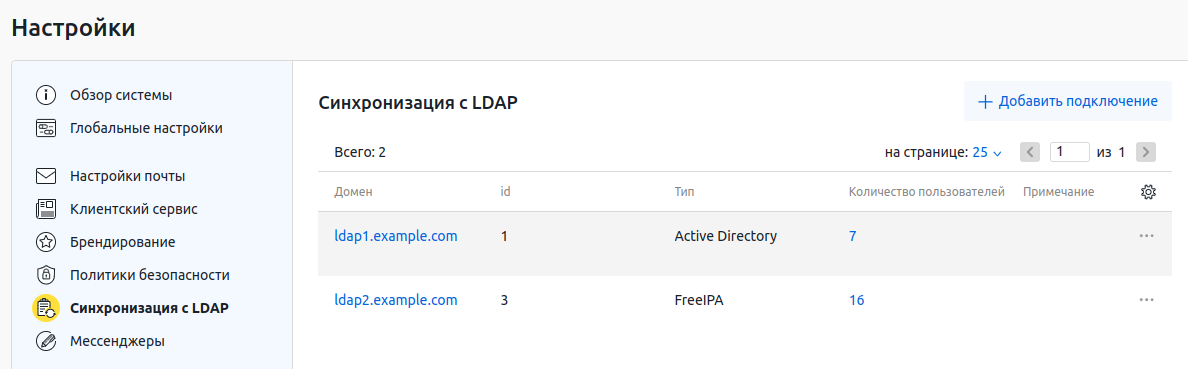
Создание подключения
Чтобы создать подключение к LDAP, нажмите кнопку Добавить подключение и укажите его настройки:
- Выберите реализацию каталога LDAP:
- LDAP — стандартная реализация службы каталогов;
- Active Directory;
- FreeIPA.
Для синхронизации с ALD Pro выберите FreeIPA.
- Укажите настройки подключения:
- Base DN — объект каталога, с которого начинается поиск. Например, для каталога
example.comукажитеdc=example,dc=com. - Для подключения по SSL включите опцию Использовать SSL для подключения.
- Адрес основного сервера.
- Порт подключения.
- Bind DN — уникальное имя для аутентификации. Вы можете указать имя в формате
name@example.comилиcn=name,ou=group,dc=example,dc=com. - Пароль.
- Для стандартной реализации LDAP укажите:
- Users DN — параметр для поиска и загрузки пользователей. Например,
ou=users. - Groups DN — параметр для поиска и загрузки групп пользователей. Например,
ou=groups. - Groupname attribute — атрибут для загрузки имени группы. Например,
CNилиmemberof. - E-mail attribute — атрибут для загрузки адреса электронной почты пользователя. Например,
mail.
- Users DN — параметр для поиска и загрузки пользователей. Например,
- Укажите произвольное Примечание.
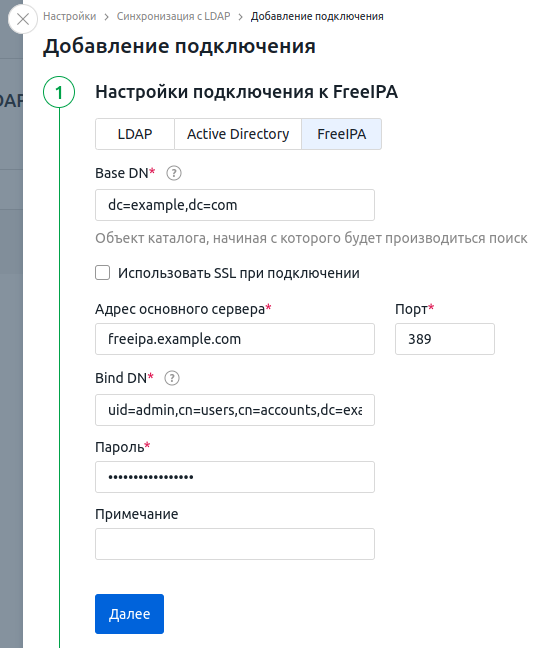
- Base DN — объект каталога, с которого начинается поиск. Например, для каталога
- Нажмите Далее. Платформа проверит подключение к каталогу LDAP с указанными параметрами.
- Выберите, какие DN группы будут соответствовать каждой Роли в платформе. Чтобы добавить правило, нажмите кнопку Добавить группу. Чтобы удалить правило, нажмите значок
 .
. - Чтобы платформа выполняла синхронизацию по расписанию:
- Включите опцию Синхронизировать пользователей автоматически.
- Выберите параметры расписания:
- Каждый час;
- Ежедневно → выберите время;
- Еженедельно → выберите день недели → выберите время;
- произвольное время в формате cron → укажите Команду для cron. Например, 15 10 * * 0 — синхронизировать по воскресеньям в 10:15 или 00 12 1,16 * * — синхронизировать по 1-м и 16-м числам месяца в 12:00.
- Чтобы проверить, какие пользователи будут синхронизированы, нажмите кнопку Загрузить список пользователей для синхронизации. Список содержит имена пользователей, их роли и информацию о том, созданы ли такие пользователи в платформе.
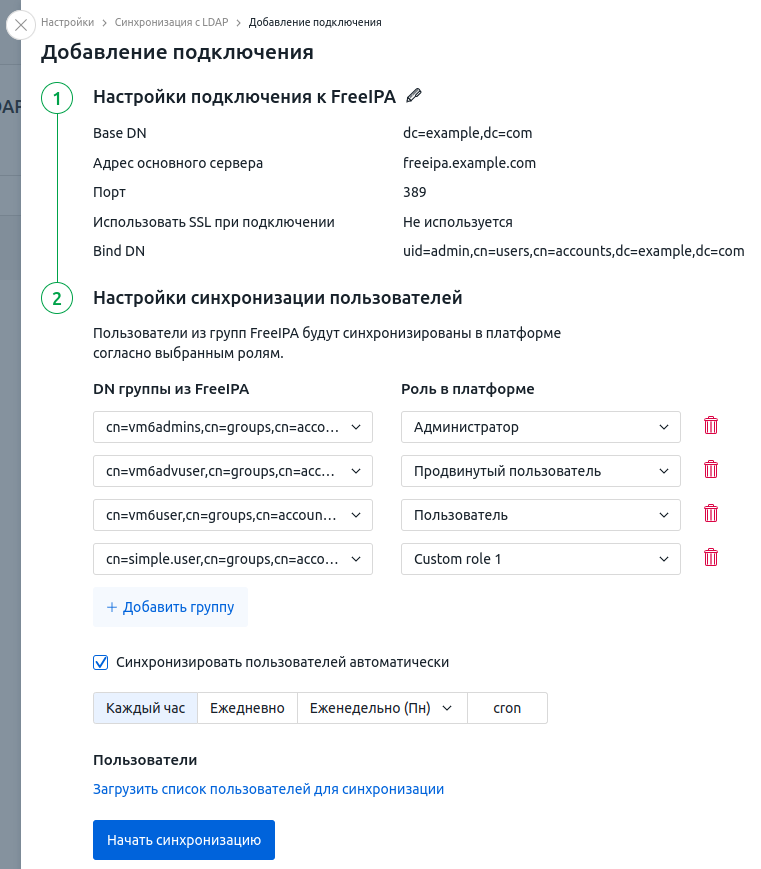
- Нажмите кнопку Начать синхронизацию. Платформа запустит процесс синхронизации. Время синхронизации зависит от количества пользователей в LDAP и может занять несколько минут.
Управление подключениями
Управление подключением выполняется через меню  в строке с подключением. Возможные действия:
в строке с подключением. Возможные действия:
- Редактировать — перейти в карточку подключения. Для выполнения этого действия вы также можете нажать на название подключения в таблице. В карточке подключения вы можете изменить его настройки и правила синхронизации;
- Синхронизировать — выполнить повторную синхронизацию;
- Примечание — изменить примечание;
- Удалить.
Авторизация пользователей
Процесс авторизации пользователей зависит от количества каталогов LDAP, с которыми синхронизирована платформа:
- с одним каталогом или отсутствует — пользователь вводит имя в формате
username@domainи пароль;
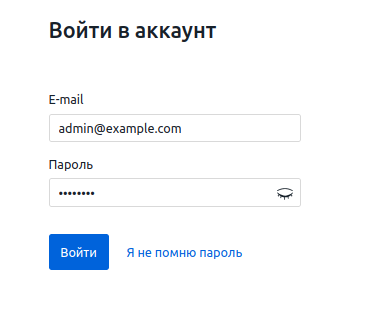
- с двумя и более каталогами — пользователь вводит имя в формате
usernameилиusername@domain, выбирает каталог LDAP и вводит пароль.
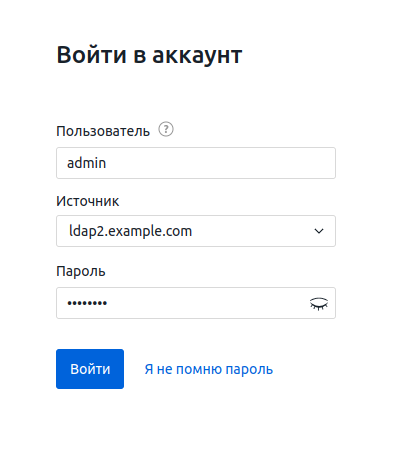
Диагностика
Взаимодействие с LDAP выполняет сервис auth. Лог-файлы синхронизации хранятся на сервере с платформой в stdout контейнера auth.
Чтобы увидеть детальную информацию о работе LDAP:
- Подключитесь к серверу с платформой по SSH. Подробнее о подключении по SSH см. в статье Настройка рабочего места.
- Установите для контейнера auth уровень логирования DEBUG:
sudo docker exec -it vm_box curl -k 'http://input:1500/auth/v4/internal/settings/log/level' -H 'internal-auth: on' -d "debug"
Связанные статьи: